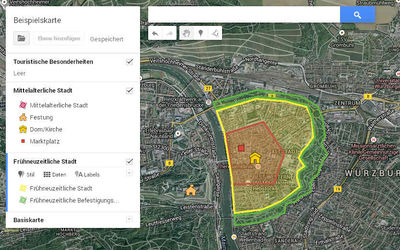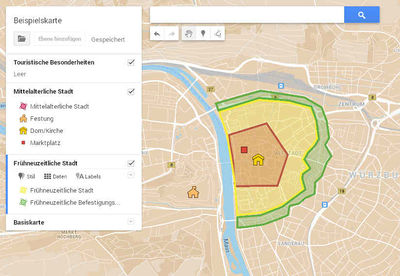Nachricht für neue Nutzer.
Nachricht für engagierte Nutzer.
Google Maps im Unterricht/Erstellung thematischer Karten: Unterschied zwischen den Versionen
Aus ZUM-Unterrichten
Main>Bakera K (link korrigiert) |
Main>Berny1 Keine Bearbeitungszusammenfassung |
||
| Zeile 1: | Zeile 1: | ||
{{Erdkunde|Oftmals möchte man aus den in Satellitenbildern dargestellten | {{Erdkunde|Oftmals möchte man aus den in Satellitenbildern dargestellten Objekten für den Unterricht zur weiteren Visualisierung zu einer thematischen Karte zusammenfassen. Wenn die Verwendung eines umfangreichen [[GIS]]-Programmes zu aufwendig erscheint oder man aber die erstellten Karten auf einfache Art in Webseiten einbinden bzw. mit anderen in sozialen Netzwerken teilen möchte, bietet Google-Maps-Lite eine einfache Möglichkeit. Gleichzeitig bietet Maps-Enginge-Lite die Möglichkeit Schüler an das Thema GIS heranzuführen. }} | ||
[[Datei:GM-LITE-Beispiel1.jpg|miniatur|400px|Beispielskarte zur historischen Stadtgliederung]] | [[Datei:GM-LITE-Beispiel1.jpg|miniatur|400px|Beispielskarte zur historischen Stadtgliederung]] | ||
Version vom 24. September 2013, 04:46 Uhr
Voraussetzungen
- Voraussetzung für die Nutzung von Google-Maps-Engine-Light ist die Anmeldung bei Google+.
Start des Programmes
- Google-Maps-Engine Lite aufrufen.
- Karte laden (für Veränderungen) oder Neue Karte wählen.
- Unter den Browsern Google-Chrome, OPERA und dem Mozilla Firefox arbeitet das Programm (ab Windows XP) einwandfrei. Der Internetexplorer hat Problem bzw. evtl. muss man an den Internetoptionen verändern.
Neue Karte erstellen
- Nach der Ortssuche (oben) und dem eventuell nötigen Zoomen der Karte kann man die Hintergrundkarte wählen und jederzeit ändern.
- Wie in einem GISkann man (hier maximal drei) Layer (Folien) mit unterschiedlichen Themen erstellen.
- In den einzelnen Layern kann man mehrere Objekte (> 10) erzeugen/positionieren:
- Symbole (unterschiedliche Form und Farbe oder vordefinierte Signaturen)
- Linien
- Flächen (Polygone mit unterschiedliche Farben)
- Die einzelnen Objekte lassen sich benennen und näher beschreiben sowie durch Eingabe einer Internetadresse mit zugehörigen Seiten verküpfen.
- Geodatenimportmöglichkeit (vgl. Hilfe)
Einbindungsmöglichkeiten
- Auf HTML-Seiten lässt sich die Seite einbetten:
- Unter teilen: Freigabe im Web
- Ordnersymbol der Legende anklicken --> auf meiner Seite einbinden --> Quellcode kopieren --> in HTML einbinden (Scriptmodus)
- Verlinken
- Unter teilen: Freigabe und Link kopieren
- Link ist direkt über verschiedenen soziale Netzwerke veröffentlichbar
Exportmöglichkeit als Google-Earth-KMZ
- Ordnersymbol der Legende auswählen - KMZ-Export
Beispiele
Hilfe
Das Programm bietet ein Hilfefunktion und einen Lernmodus (Tour)